OPPO 5G CPE T1A maršrutētājs integrē Wi-Fi un 5G tehnoloģiju , ļaujot lietotājam baudīt abu tehnoloģiju priekšrocības. Lielākajai daļai lietotāju tas patiešām veic savu darbu diezgan labi.
Tomēr ne tikai ātra un uzticama interneta savienojuma nodrošināšana, vairums lietotāju vēlas pielāgot savu tīklu. Tas ietver bezvadu tīkla nosaukuma maiņu vai vairāku izmaiņu piemērošanu iestatījumos, lai palielinātu tīkla drošību . Progresīvāku iestatījumu pielāgošana dažiem lietotājiem ir arī nepieciešamība, un, lai kaut ko izdarītu, pirmais, kas jāiemācās, ir tas, kā piekļūt OPPO maršrutētāja administratora informācijas panelim.
Šajā rakstā mēs palīdzēsim jums caur OPPO maršrutētāja pieteikšanās darbībām un parādīsim arī to, kā mainīt divas vienkāršas lietas, kas ir pietiekamas, lai jūsu personīgie faili un informācija būtu pasargāta no nevēlamas piekļuves.
Tātad, šeit ir lietas, kas jums ir vajadzīgas pirms pieteikšanās.

Pirms pieteikšanās
Pirms piekļūstat Oppo maršrutētāja administratora informācijas panelī, ir dažas lietas, par kurām jums vajadzētu rūpēties.
Pirmkārt, ir svarīgi iegūt ierīci, piemēram, viedtālruni vai datoru, un savienot to ar OPPO maršrutētāja tīklu. Atkarībā no ierīces, izmantojot tīkla kabeli, varat to savienot virs wifi vai savienot to tieši ar maršrutētāju .
Otrkārt, jums ir jābūt noklusējuma vai pielāgotajai Oppo maršrutētāja pieteikšanās detaļai. Mēs esam nodrošinājuši noklusējuma datus nākamajā sadaļā, bet, ja jūs zināt, ka noklusējuma pieteikšanās informācija ir mainīta, jums jāizmanto pielāgotie. Tādā gadījumā noklusējuma pieteikšanās informāciju var izmantot tikai pēc tam, kad esat atiestatījis OPPO maršrutētāju uz rūpnīcas noklusējumiem.
Kāda ir noklusējuma Oppo Wi-Fi maršrutētāja informācija?
Lai piekļūtu Oppo Wi-Fi maršrutētāja administratora informācijas panelim, izmantojiet šādu noklusējuma pieteikšanās informāciju:
Noklusējuma vietējā tīmekļa adrese: OPPOWIFI.com vai 192.168.0.1
Noklusējuma administratora lietotājvārds: administrators
Noklusējuma administratora parole: administrators
Šīs detaļas var atrast uz uzlīmes zem maršrutētāja, vai arī, lai pieteiktos, varat izmantot pielāgoto administratora lietotājvārdu un paroli.
Kā pieteikties Oppo maršrutētājam?
Tagad, ja esat gatavs, mēs varam sākt ar Oppo maršrutētāja pieteikšanās soļiem.
1. solis - pārbaudiet, vai ierīce ir pievienota
Mēs tikko paziņojām, ka ierīce ir jāpievieno. Tas ir svarīgi, jo, ja ierīce nav savienota ar OPPO maršrutētāja tīklu, tai nebūs iespēju piekļūt OPPO maršrutētāja administratora informācijas panelim.
Tātad, pēc tam, kad esat apstiprinājis, ka viedtālrunis vai dators ir savienots, turpiniet darboties 2. darbībā.
2. solis - izmantojiet ierīces tīmekļa pārlūkprogrammu
Tagad atbloķējiet vai palaidiet ierīci un atveriet tīmekļa pārlūku, kuru izmantojat visbiežāk. Tīmekļa pārlūks palīdzēs mums piekļūt OPPO tīmekļa saskarnei. Tas praktiski ir lietotājam draudzīgs interfeiss, kas ļauj mums viegli pārvaldīt maršrutētāja iestatījumus .
Ja parasti izmantojat Google Chrome vai Safari, lai sērfotu internetā, palaidiet tīmekļa pārlūku. Ja jums ir instalēts kāds cits tīmekļa pārlūks, mēģiniet pieteikties, izmantojot šo vienu. Ja rodas kādas problēmas, instalējiet citu tīmekļa pārlūku. Google Chrome un Microsoft Edge ir visvairāk ieteiktie.
3. solis - URL joslā ievadiet OPPO IP vai vietējo tīmekļa adresi

Pēc tīmekļa pārlūkprogrammas atvēršanas jums ir jāievada OPPO vietējā tīmekļa adrese (OPPOWIFI.com) pārlūkprogrammu URL joslā. Varat arī izmantot noklusējuma IP adresi 192.168.0.1, bet mēs uzskatām, ka jums tas nebūs jāizmanto, jo vietējā tīmekļa adrese parasti ir pietiekama, lai aktivizētu OPPO maršrutētāja pieteikšanās lapu.
4. solis - ievadiet OPPO administratora lietotājvārdu un paroli
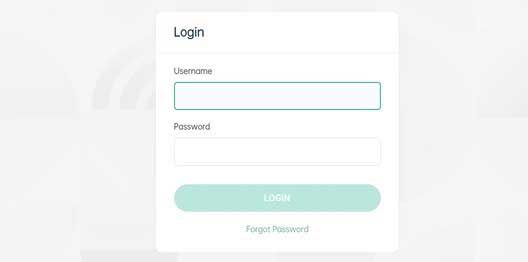
Kad redzat OPPO maršrutētāja administratora pieteikšanās lapu, nepieciešamajos laukos ir jāievada administratora lietotājvārds un parole. Noklusējuma OPPO maršrutētāja pieteikšanās informācija ir administrators gan lietotājvārdam, gan parolei.
Nospiediet pieteikšanās pogu, un jums vajadzētu redzēt Oppo maršrutētāja administratora informācijas paneli. Administratora informācijas panelis nodrošinās zināmu tīkla statistiku, kad jūs pieteicīsities, ieskaitot to ierīču skaitu, kas šobrīd savienots ar jūsu tīklu .
Kad tas notiek, tas nozīmē, ka tagad jums ir iespēja pielāgot maršrutētāja iestatījumus.
Kā mainīt Oppo WiFi vārdu un paroli?
Viena no sākotnējām izmaiņām, kas jums jāveic, piekļūstot OPPO maršrutētāja iestatījumiem, ir pielāgot WiFi iestatījumus . Jūsu bezvadu tīkls ir jānostiprina, un vienkāršākais veids, kā to izdarīt, ir aizsargāt to ar spēcīgu un unikālu vadu paroli.
Tātad, ļaujiet redzēt, kā to izdarīt.
1. Piesakieties savam Oppo Wi-Fi maršrutētājam, kā aprakstīts iepriekš.
2. Kreisajā izvēlnē noklikšķiniet uz Wi-Fi iestatījumiem izvēlnē.
3. Izdzēsiet veco bezvadu tīkla nosaukumu no Wi-Fi nosaukuma lauka un ierakstiet jauno.
4. Nolaižamajā sarakstā šifrēšanas režīms atlasiet WPA2-PSK .
5. Laukā Wi-Fi parole izdzēš veco bezvadu paroli un ierakstiet jauno.
6. Noklikšķiniet uz pogas Saglabāt , lai apstiprinātu izmaiņas.

Šajā brīdī jūsu Wi-Fi tiks restartēts, un jūs tiksit izrakstīts no Oppo maršrutētāja administratora paneļa. Tagad jums ir jāpievieno ierīce ar jauno bezvadu tīkla nosaukumu . Izmantojiet jauno WiFi paroli tūlīt. Dariet to citām bezvadu ierīcēm.
Kā mainīt OPPO administratora paroli?
Noklusējuma administratora parole ir diezgan vienkārša un viegli uzminējama. Tajā pašā laikā tas ļauj ikvienam tīklā piekļūt maršrutētāja iestatījumiem . Ja vēlaties to pārtraukt un pārliecinieties, ka esat vienīgais, kurš var modificēt maršrutētāja iestatījumus, ir svarīgi mainīt noklusējuma administratora paroli. Lūk, kā to izdarīt pareizi.
1. Piekļūstiet OPPO maršrutētāja iestatījumiem, kā parādīts iepriekš.
2. Kad atveras administratora informācijas panelis, kreisās puses izvēlnē noklikšķiniet uz uzlabotajiem iestatījumiem .
3. Tagad noklikšķiniet uz apkopes .
4. Horizontālajā izvēlnē noklikšķiniet uz pārvaldības . Tiks atvērta konta pārvaldības lapa. Vispirms ierakstiet veco administratora paroli un pēc tam ievadiet jauno administratora paroli. Laukā Apstipriniet paroli vēlreiz ierakstiet jauno administratora paroli.
5. Saglabājiet jauno administratora paroli, noklikšķinot uz pogas Saglabāt .
Tagad jums vajadzētu izrakstīties no Oppo maršrutētāja administratora paneļa. Atkal pieteikties, izmantojot jauno administratora paroli, tikai lai apstiprinātu, ka viss darbojas labi.
Ieteicamā lasīšana:
- Kur man vajadzētu ievietot maršrutētāju (top 5 padomi optimālam maršrutētāja izvietojumam)
- Kā piekļūt manam maršrutētājam no interneta? (Kā attālināti piekļūt mājas maršrutētājam?)
- Vājš Wi-Fi signāls mājā (kā uzlabot savu Wi-Fi pārklājumu)
Galīgie vārdi
Mēs esam pārliecināti, ka šeit aprakstītie OPPO maršrutētāja pieteikšanās soļi esat atraduši noderīgus un ka tagad jums ir pilna administratora piekļuve maršrutētāja iestatījumiem . Ja vēlaties, varat arī piemērot šeit ieteiktās izmaiņas un mainīt wifi vārdu un paroli, kā arī administratora paroli. Vienkārši pārliecinieties, lai saglabātu šo jauno pieteikšanās informāciju turpmākai lietošanai.
Administratora parole ir jāmaina, un jums tā vairs nav jāmaina, ja jūs to nevienu nedomājat. Tomēr, tā kā šajās dienās mēs pārāk bieži dalāmies ar WiFi paroli, ieteicams to mainīt ik pēc dažiem mēnešiem.
Runājot par citiem iestatījumiem, ir daudz citu iespēju, kuras varat izpētīt un pieteikties, piemēram , izveidojot atsevišķu viesu tīklu draugiem un apmeklētājiem , iestatīt porta pārsūtīšanu, piesaistiet filtrus Apvidū
